Kuidas rikutud Exceli fail taastada
Autor:
Roger Morrison
Loomise Kuupäev:
22 September 2021
Värskenduse Kuupäev:
1 Juuli 2024
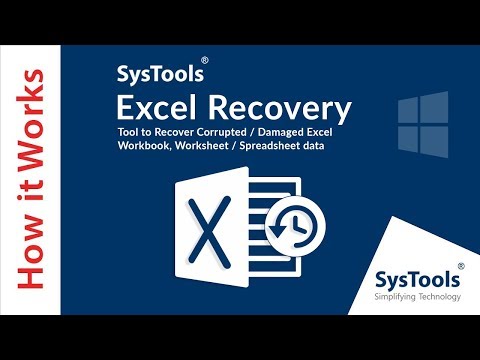
Sisu
- etappidel
- 1. meetod Parandage fail
- 2. meetod Salvesta kui HTLM
- 3. meetod Kopeerige andmed
- 4. meetod: Salvesta kui XML (Excel 2003)
- 5. meetod: erinevad lahendused
Rikutud Exceli faili taastamiseks on mitu võimalust. Sõltuvalt probleemist on teil kahjustatud faili taastamiseks vähemalt viis võimalust.
etappidel
1. meetod Parandage fail
- Avage uus Exceli leht.
-

Klõpsake nuppu avatud. Valige oma Exceli lehel menüüribal fail, siis klõpsake nuppu avatud. -

valima Avage ja parandage. Leidke soovitud fail, valige see ja klõpsake nupust paremal asuvat allanoolt avatud. Valige loendist Avage ja parandage.- Kui fail ei avane, valige nupp Andmete väljavõtmine.
-

Nõustuge faili avamisega. Mõnikord võib fail olla tõsiselt kahjustatud, kuid aktsepteerige selle avamist.
2. meetod Salvesta kui HTLM
-

Avage fail. Võimaluse korral avage Exceli fail. -

Mine edasi Salvesta nimega. Valige oma Exceli fail menüüribalt fail, siis klõpsake nuppu Salvesta nimega. Klõpsake ilmuvas aknas rippmenüül tüüp. -

valima Veebileht. Klõpsake dialoogiboksis rippmenüüd tüüp, siis valige Veebileht. -

Salvestage kogu töövihik. Kui vormingu tüüp Veebileht valitud, veenduge, et see valik oleks kirje on muidugi Terve töövihik, siis klõpsake nuppu kirje.- Salvestage fail. Mõnel juhul registreerige tüüp Veebileht võib põhjustada andmete kadu. Sellel tuleb ikkagi nuppu klõpsata jahvõi kui soovite lisateavet, valige nupp abi.
-

Paigutage hiirekursor salvestatud failile. -

Avage fail. Paremklõpsake ja siis klõpsake nuppu Ava ... ja valige Microsoft Office Excel. Pange tähele, et kui Microsoft Office Exceli ei pakuta, klõpsake nuppu Valige vaikeprogramm ...ja valige see. Mõnikord peate klõpsama valik selle leidmiseks. -

Salvestage fail uues vormingus. Valige oma failist menüüriba fail, siis klõpsake nuppu Salvesta nimega. Klõpsake dialoogiboksis rippmenüüd tüüp, siis valige Exceli töövihik. Pange tähele, et teile pakutakse mitut tüüpi Exceli vorminguid. Valige endale kõige sobivam. -

Nimetage fail ümber. Selguse huvides andke failile uus pealkiri, nii et seda ei segataks algse rikutud failiga. -

Salvestage fail. Klõpsake nuppu kirje.
3. meetod Kopeerige andmed
-

Avage fail. Võimaluse korral avage Exceli fail. -

Valige kõik lehed. Paremklõpsake Exceli lehel aktiivse lehe vahekaardil. Valige rippmenüüst Valige kõik lehed. -

Kopeerige lehed. Paremklõpsake esiletõstetud vahelehti ja valige Teisalda või kopeeri .... -

Valige uus töövihik. Dialoogiboksis avage rippmenüü ja valige (uus töövihik) ja märkige ruut Looge koopia. -

Kinnita. Klõpsake dialoogiboksis nuppu korras.
4. meetod: Salvesta kui XML (Excel 2003)
-

Avage fail. Võimalusel avage Exceli fail. -

Mine edasi Salvesta nimega. Valige oma Exceli fail menüüribalt fail, siis klõpsake nuppu Salvesta nimega. -

Valige XML-vorming. Klõpsake ilmuvas dialoogiboksis rippmenüüd tüüp, siis valige XML-andmed. Seejärel klõpsake nuppu kirje. -

Avage fail. Olete faili XML-vormingus salvestanud, sulgege nüüd fail. Avage fail uuesti Microsoft Exceli abil. -

Mine edasi Salvesta nimega. Valige oma Exceli fail menüüribalt fail, siis klõpsake nuppu Salvesta nimega. -

Klõpsake dialoogiboksis rippmenüüd tüüp. Seejärel valige Exceli töövihik. Pange tähele, et teile pakutakse mitut tüüpi Exceli vorminguid. Valige endale kõige sobivam. -

Nimetage fail ümber. Selguse huvides andke failile uus pealkiri, nii et seda ei segataks algse rikutud failiga. -

Salvestage fail. Klõpsake nuppu kirje.
5. meetod: erinevad lahendused
-

Avage oma fail uuesti. Teie avatud Exceli fail on rikutud, sulgege see ja avage see uuesti, et näha, kas see on uuesti avamise korral endiselt rikutud. -

Taaskäivitage arvuti. Kui eelmine toiming ei õnnestunud, lülitage arvuti välja. Lülitage arvuti uuesti sisse ja avage fail Microsoft Exceli abil. -

Kustutage ajutised failid. Eelmine toiming ei andnud oodatud tulemust, minge jaotisse C: windows temp ja kustutage andmed. Taaskäivitage arvuti ja avage fail uuesti Microsoft Exceli abil. -

Avage OpenOffice'iga. Fail on avamisel endiselt rikutud, seega kasutage mõnda muud tarkvara. Installige OpenOffice, see on tasuta ja ühildub Microsoft Office'iga. Avage fail rakendusega OpenOffice. -

Avatud turvarežiimis. Kui eelmine toiming ei toimi, käivitage Excel turvarežiimis. Pange tähele, et see keelab VBA ja kõik varem installitud moodulid.- Taaskäivitage arvuti turvarežiimis.
- Kasutage käsku täitma. Taaskäivitage arvuti ja minge seejärel lehele programmid > Windowsi süsteem > täitma. Olenevalt Windowsi versioonist kirjutage dialoogiboksi: C: programmifailid Microsoft Office Office excel.exe, C: programmifailid (x86) Microsoft Office Office11 excel.exe või midagi sarnast. Pange tähele, et Excel 2002 puhul tee Office XP installimise korral ka Office XP tühistama. See ei takista Exceli käivitamist turvarežiimis.
- Avage oma fail uuesti.
-

Skaneerige viirusetõrje abil. Kui eelmise meetodi abil te tulemusi ei saa, kontrollige faili oma viirusetõrjetarkvaraga. Esiteks veenduge, et teie tarkvaral oleks analüüsivõimalus sisse lülitatud Euristic makroga. Kui teil on valiku aktiveerimise osas kahtlusi, küsige asjatundja käest või kui see on professionaalne arvutifail. -

Laiendi muutmine. Kui teie fail pole nakatunud, siis tehke koopia ja nimetage oma faililaiend ümber a.doc (Wordi fail). Avage see Wordi failina. Pange tähele, et mõnikord ei luba uusimad versioonid seda toimingut teha. -

Kopeerige oma fail. Rike vastavalt ülaltoodud lähenemisviisile minge File Explorerisse ja proovige oma failist koopia teha muus arvutis asuvas asukohas.- Kui teil õnnestus oma failist koopia teha, minge järgmisele sammule. Vastasel juhul võtke arvesse, et teie kõvaketta see osa, kus teie fail asub, on rikutud.
- Kui kõvaketta kahjustatud osa andmed on suured, helistage taastamiseks spetsialistile. Probleemi hetkel saab andmete taastamist teha ainult professionaal.
-

Avage värskeima versiooniga. Sinna ikka ei jõua. Proovige oma faili avada Microsoft Exceli uue versiooniga, mis on võimaluse korral kõige uuem. Igal uuel Exceli versioonil on rikutud faili taastamiseks paremad võimalused. Muul juhul kasutage faili avamiseks arvutustabelit, mis pole Microsoft Excel. -

Muutke laienduseks.txt. Rikke korral on võimalik muuta Exceli faili laiendit. Tehke koopia ja nimetage fail ümber. Avage oma uus fail. Valige oma Exceli fail menüüribalt fail, siis klõpsake nuppu Salvesta nimega. Klõpsake dialoogiboksis rippmenüüd tüüp, siis valige e Unicode (* .txt) ja klõpsake nuppu kirje. Pange tähele, et mõnikord ei luba uusimad versioonid seda toimingut teha. Avage fail rakendusega muistiinpanokenttään. Seda ei pruugita meelde jätta, kuid siis pakutakse teile seda avada WordPad. Nõus. Kontrollige faili sirvides, kas teil on kõik andmed. Sulge fail. Minge faili pealkirja ja muutke .txt> .xls laiendit. Avage fail Exceli abil (võimaluse korral vana versioon). Tavaliselt olete oma andmed taastanud.

- Tehke Maciga failist USB-võtmega koopia. USB-võtme lugemiseks kasutage Finderit. Asendage faili.xlsx> xls laiend. Avage fail uue laiendiga. Mine Salvesta nimega seejärel valige extension.xlsx ja klõpsake nuppu kirje.
- Mõelge Microsofti veebipõhise spikri lugemisele. Artiklid pole vahel eriti meeldivad sirvida, kuid need võivad teid alati aidata. Minge siia: Microsofti tugi.
- Need toimingud on aeganõudvad või võivad olla kallid, mõnikord mõlemad.

